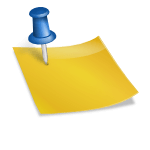작은 화면에서 YouTube Premium PIP 모드를 사용하는 방법 및 Galaxy에서 작동하지 않는 문제를 해결하는 방법 안녕하세요. 저는 사진 및 IT 크리에이터인 자유분방입니다. YouTube Premium을 사용하면 PIP 모드를 사용할 수 있습니다. PIP 모드는 다른 작업을 하면서 작은 화면에서 비디오를 볼 수 있는 기능입니다. Picture-in-Picture의 약자로 주로 모바일 앱에서 사용됩니다. 데스크톱에서도 PIP 모드를 사용할 수 있지만 실제로 의미 있는 기능으로 느껴지지 않습니다. 참고로 YouTube Premium을 사용하는 동안 PIP 모드를 끄더라도 화면은 나오지 않지만 백그라운드에서 재생할 수 있습니다. 따라서 YouTube 비디오를 보는 것보다 듣는 것을 선호한다면 PIP 모드를 끄고 사용할 수 있습니다. 이 글에서는 Galaxy 및 Android 휴대폰에서 PIP 모드가 활성화되지 않는 문제를 해결하는 방법도 살펴보겠습니다. YouTube PIP 모드 사용 방법 먼저 YouTube Premium을 사용해야 사용할 수 있습니다. YouTube 앱을 열고 오른쪽 하단에 있는 ID를 클릭합니다. 그러면 위와 같은 화면이 나오는데 ‘설정’을 선택하면 됩니다. 여기서 PIP 모드를 활성화합니다. ‘시청 중에 홈 버튼을 탭하면 미니 플레이어를 통해 다른 앱 위에 계속 재생됩니다.’ 문제는 위와 같이 PIP 모드가 잠겨 있다는 것입니다. Galaxy 및 Android 스마트폰에서 위와 같이 PIP 잠금이 잠겨 있을 때 해결책을 찾아보겠습니다. 먼저 홈 화면에서 ‘설정’을 누릅니다. 그러면 위와 같은 화면이 나옵니다. 오른쪽 상단의 돋보기를 누릅니다. 그런 다음 PIP를 검색합니다. 위에서 언급했듯이 PIP는 Picture-in-Picture의 약자입니다. 잘 보면 Picture in Picture(PIP)가 있는데, 그것을 누릅니다. 그런 다음 특별 접근에서 ‘Picture in Picture(PIP)’를 누릅니다. 그러면 YouTube가 Picture in Picture 허용에서 허용되지 않는 것을 확인할 수 있습니다. 활성화합니다. 그런 다음 YouTube 설정 -> 일반 -> PIP 모드로 돌아가면 활성화가 가능하도록 변경된 것을 확인할 수 있습니다. 활성화합니다. 그러면 위에 보이는 것처럼 YouTube PIP 모드, 작은 화면 모드를 사용할 수 있습니다. 참고로 화면을 두 번 탭하면 화면이 확대되고 화면을 드래그하여 크기를 조정할 수 있습니다. YouTube Premium을 사용하는 경우 홈 화면을 탭하여 사용할 수 있습니다.